Aproape orice aplicație poate fi ancorată în bara de activități. Aplicațiile fixate oferă, de asemenea, o listă de acces rapid la acțiunile pe care le pot efectua și la fișierele recent deschise. Pentru aplicațiile pe care le utilizezi frecvent, ancorarea lor în bara de activități reprezintă una dintre cele mai simple modalități de a le accesa, fiind chiar mai rapidă decât accesarea lor din meniul Start. În funcție de dimensiunea ecranului și rezoluția acestuia, poți fixa un număr considerabil de aplicații și fișiere în bara de activități, dar nu există o modalitate nativă de a le organiza sau grupa. Totuși, poți adăuga un separator în bara de activități pentru a diferenția vizual pictogramele aplicațiilor.
AVERTISMENT: Derulează în jos pentru a urmări tutorialul video la finalul acestui articol.
Separatorul pe care îl vom adăuga în bara de activități va fi implementat printr-o modificare a unui fișier, nu printr-o aplicație. Acest lucru înseamnă că separatorul nu își va schimba culoarea dacă schimbi culoarea de accent a barei de activități. Va trebui să alegi singur pictograma pentru separator sau să creezi una în Paint.net. Cel mai important aspect de reținut este dacă ai o culoare de accent deschisă sau închisă pe bara de activități. Asigură-te că separatorul are o culoare care va fi ușor vizibilă pe fundalul barei.
Crearea separatorului
Descarcă Paint.Net. Deschide un fișier nou cu dimensiunea pânzei de 22x22px.
Mărește imaginea, deoarece dimensiunea pânzei este foarte mică. Utilizează comanda rapidă de la tastatură Ctrl+A pentru a selecta stratul și apasă butonul Delete. Aceasta va șterge conținutul stratului. Apoi, selectează culoarea dorită pentru separator din paleta de culori.
Selectează instrumentul Forme și mărește grosimea pensulei la 10px. Desenează un dreptunghi care se întinde de la marginea de sus până la marginea de jos a pânzei, creând o bară verticală. Salvează fișierul ca PNG.
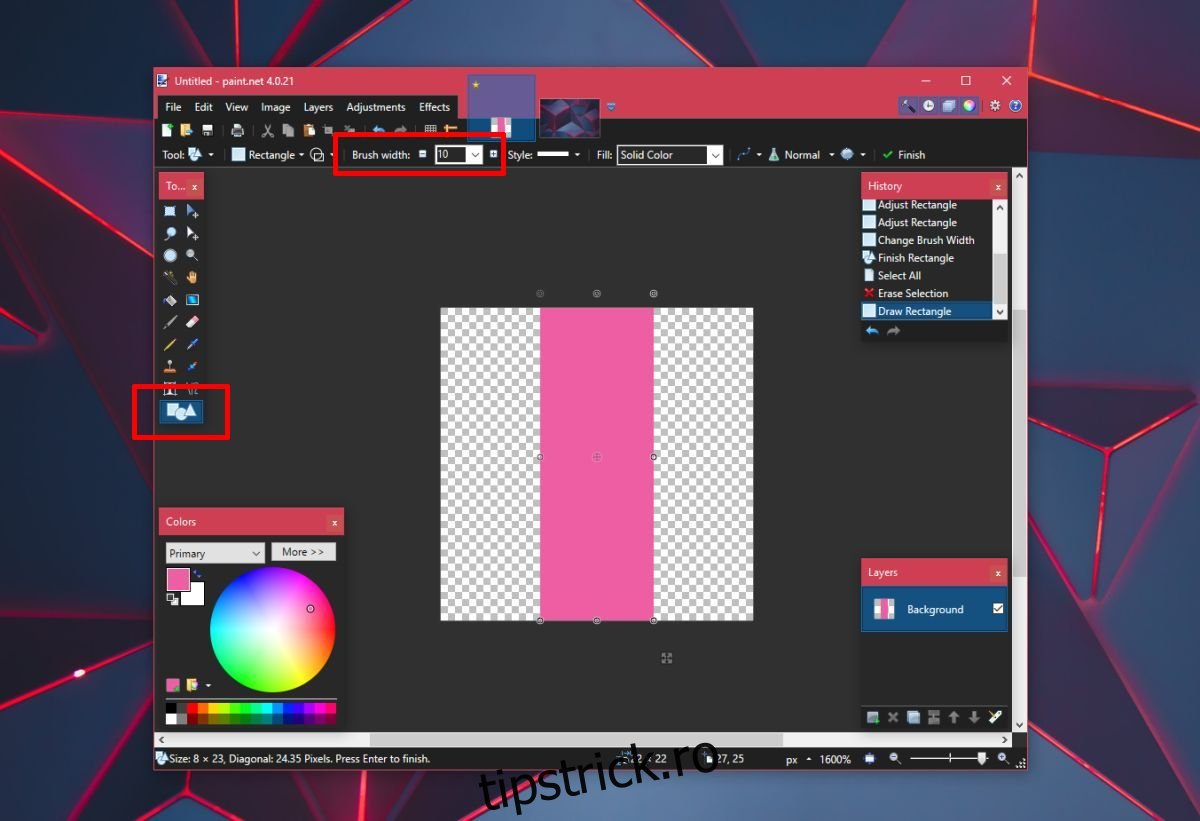
Caută un convertor de fișiere online care poate transforma un fișier PNG într-un fișier ICO. Fișierul ICO este un fișier pictogramă, pe care îl vei utiliza ca separator.
Adăugarea separatorului în bara de activități
Deschide Notepad și introdu următorul cod. Salvează fișierul cu extensia BAT. Poți să-l salvezi oriunde dorești.
@echo off exit
Apoi, dă clic dreapta pe fișier și accesează Trimite la > Desktop pentru a crea o comandă rapidă pentru acesta. Dă clic dreapta pe comandă rapidă și selectează Proprietăți din meniul contextual. În câmpul țintă, adaugă cuvântul „explorer” la începutul adresei.
Exemplu: explorer C:UsersfatiwDesktop1.bat
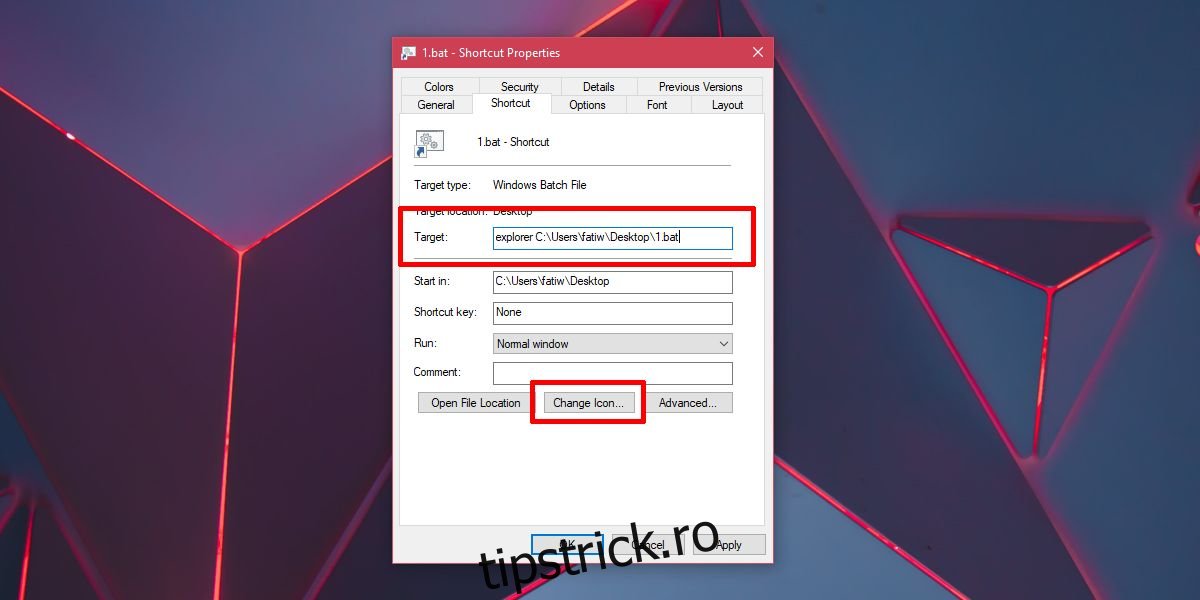
Apoi, apasă butonul Schimbă pictograma din partea de jos și selectează fișierul ICO pe care l-ai creat anterior. Dă clic dreapta pe comanda rapidă și selectează Fixați în bara de activități. Fișierul, având pictograma barei verticale, va fi fixat în bara de activități. Glisează-l pentru a separa pictogramele după cum dorești.
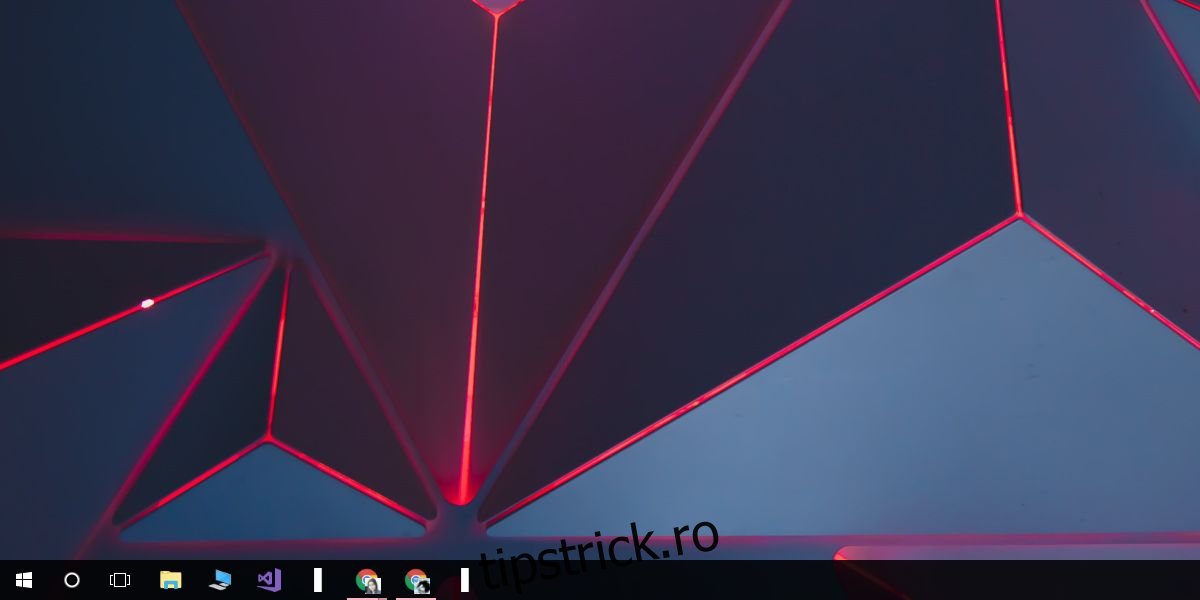
Poți crea un separator în acest mod. Pentru a adăuga un al doilea separator, creează o copie a fișierului BAT, redenumește-o și apoi creează o comandă rapidă pentru ea, la fel cum ai făcut anterior. Fixează-o în bara de activități pentru a obține un al doilea separator.